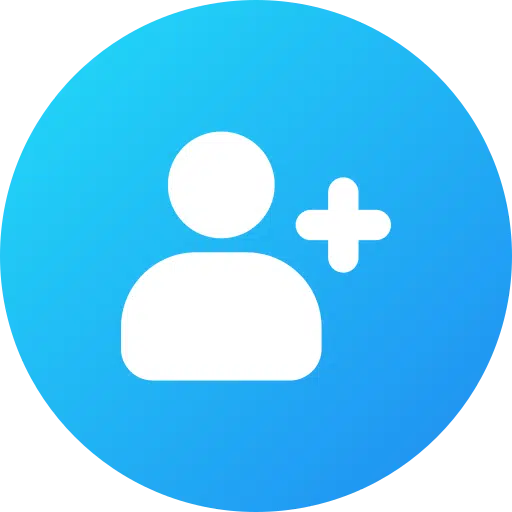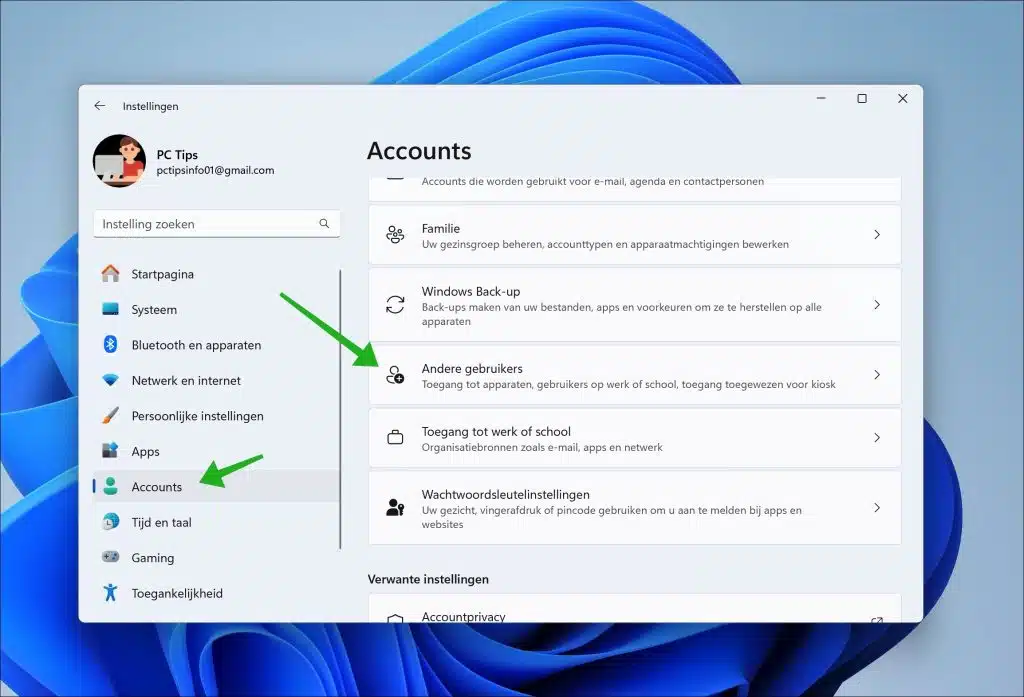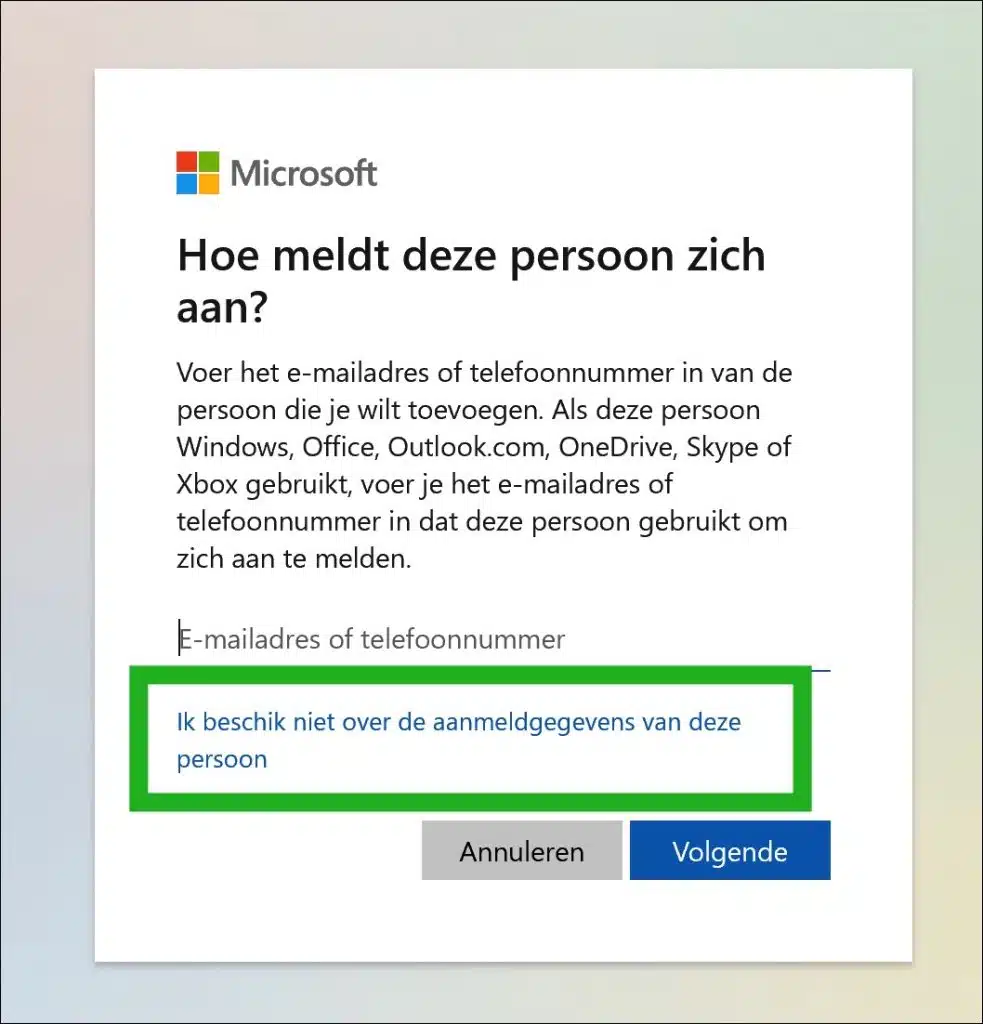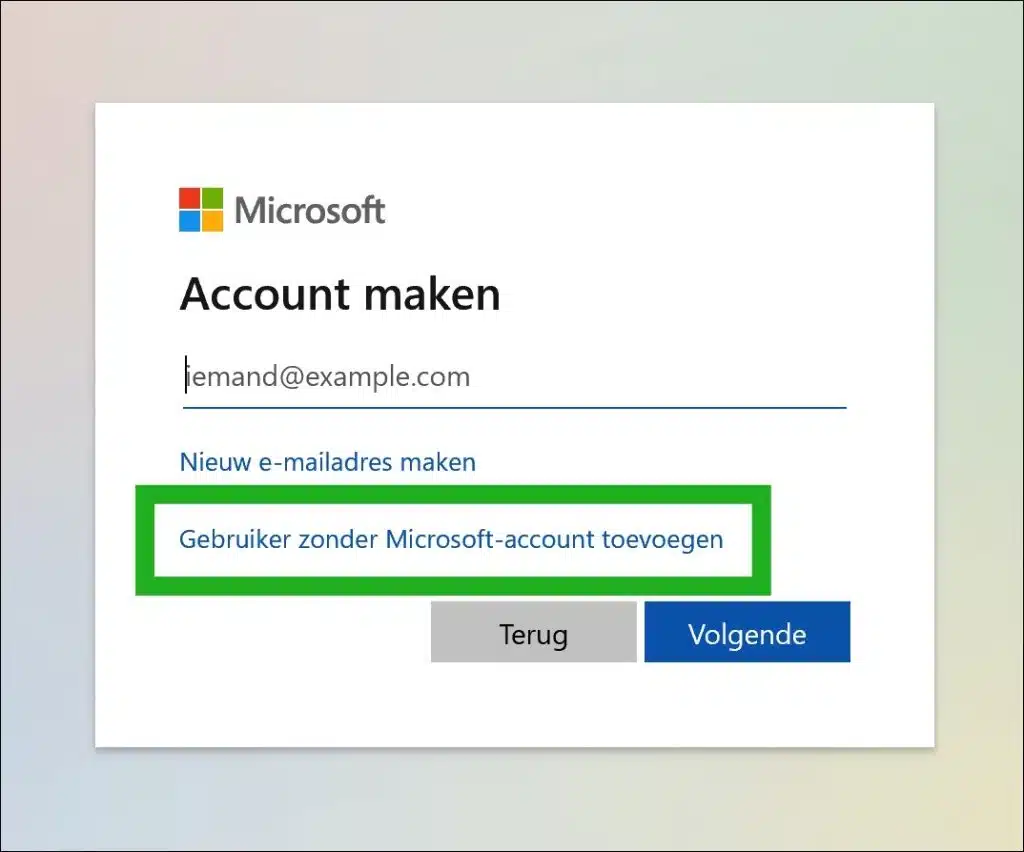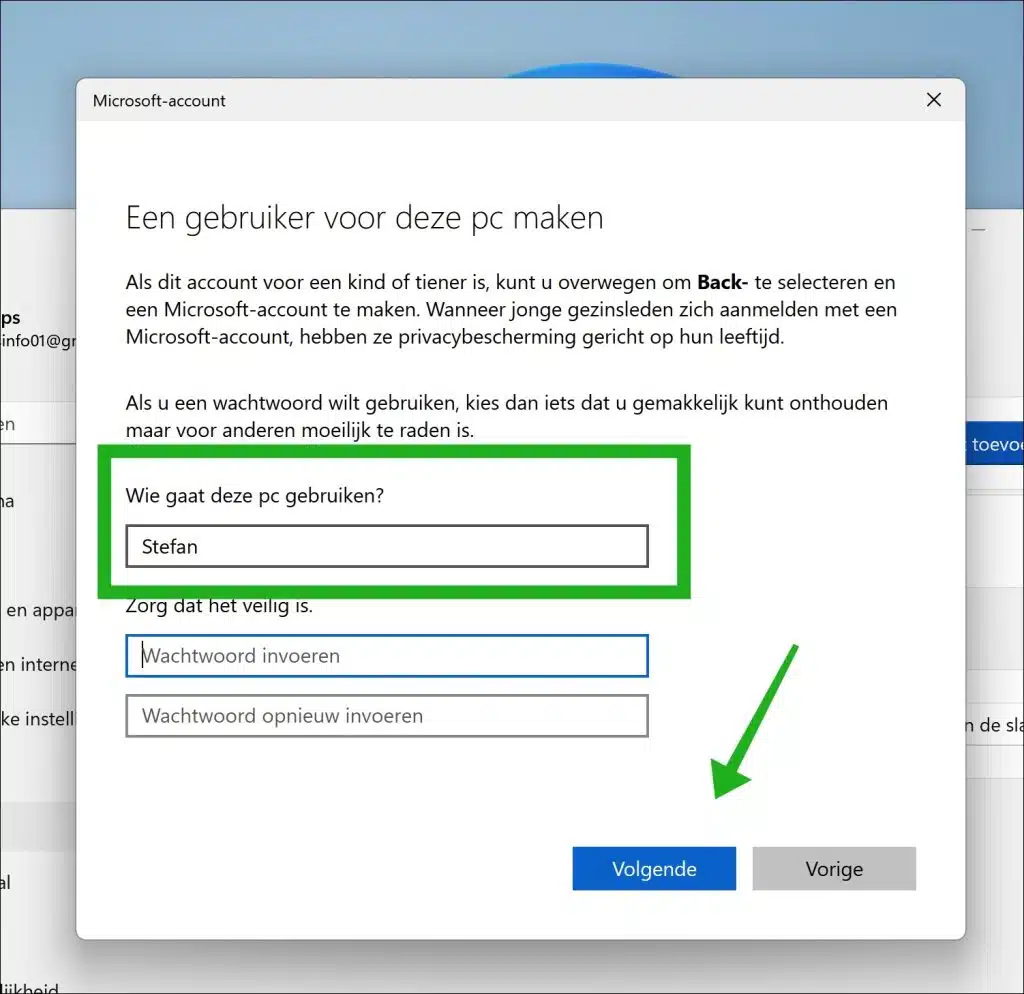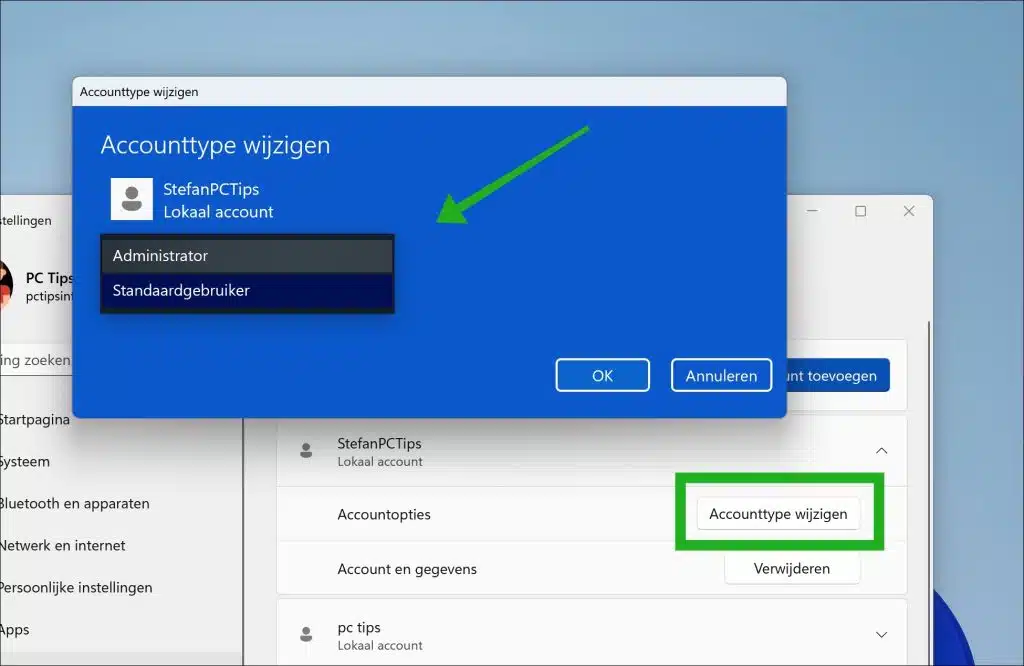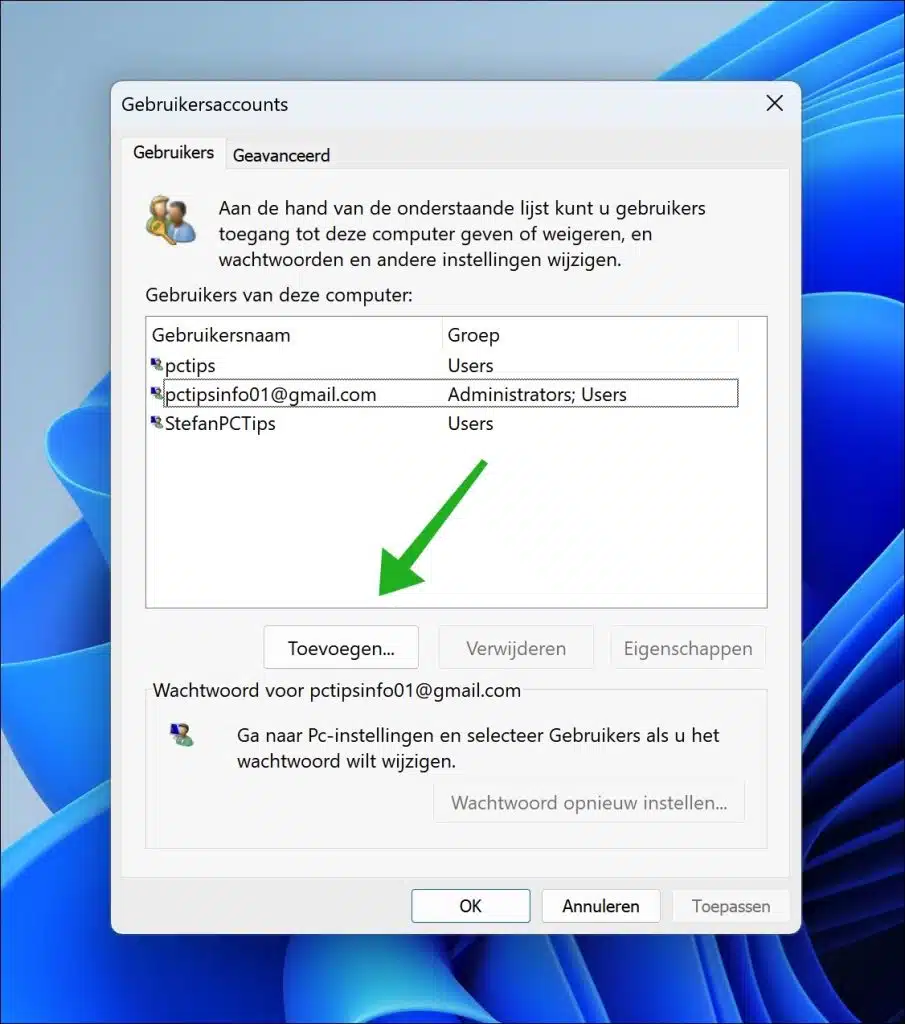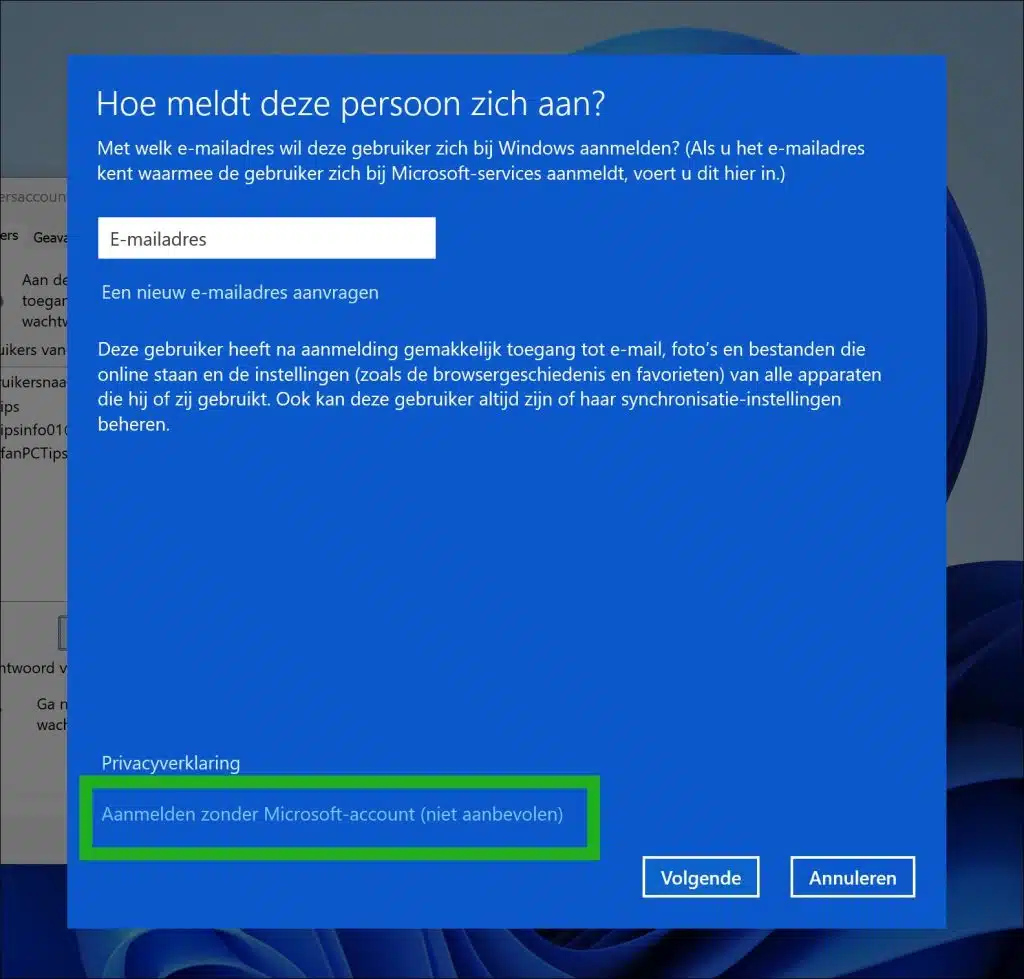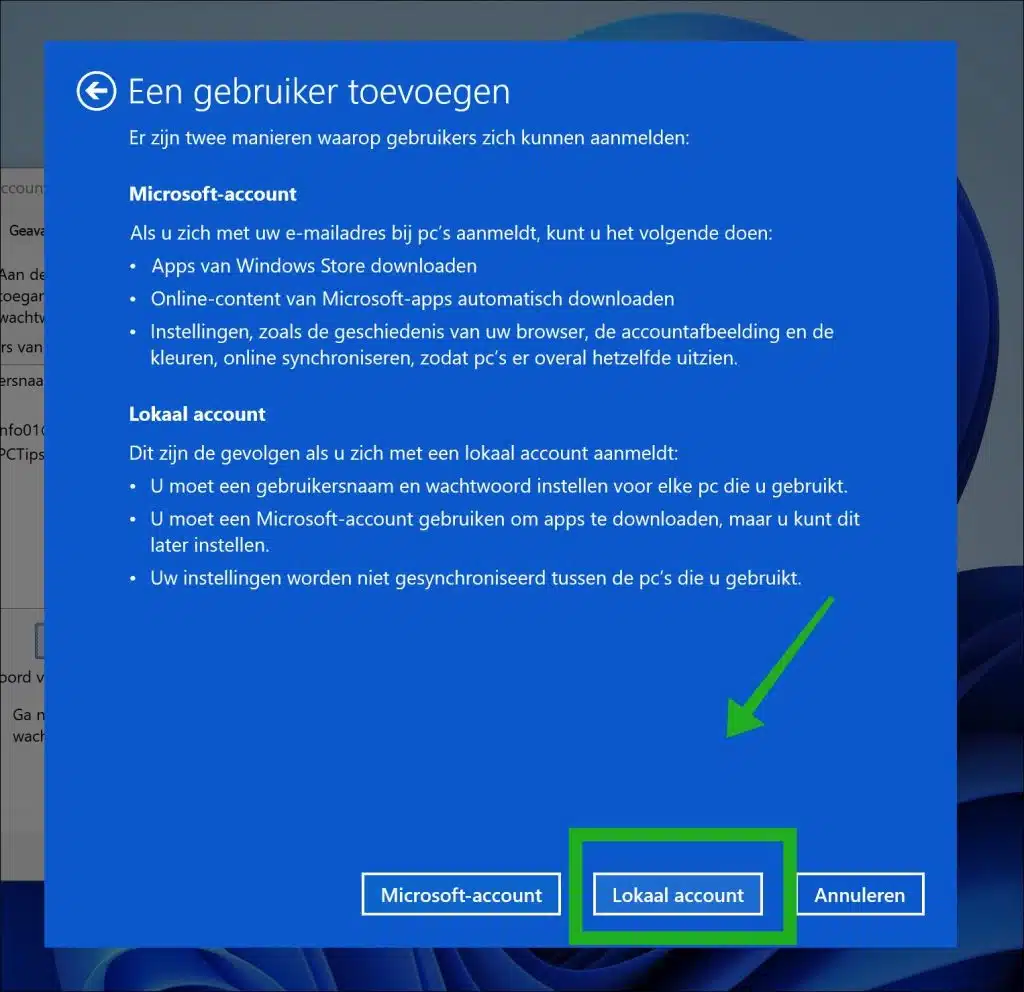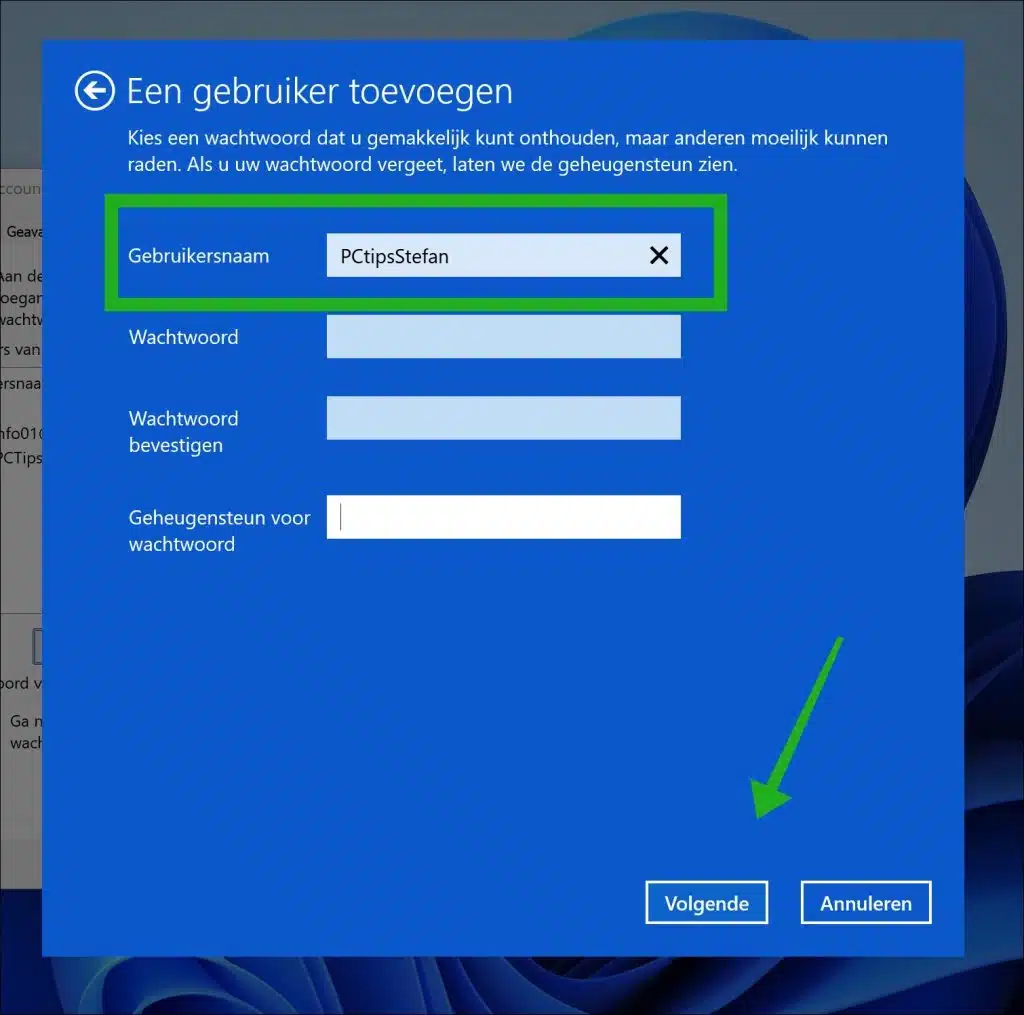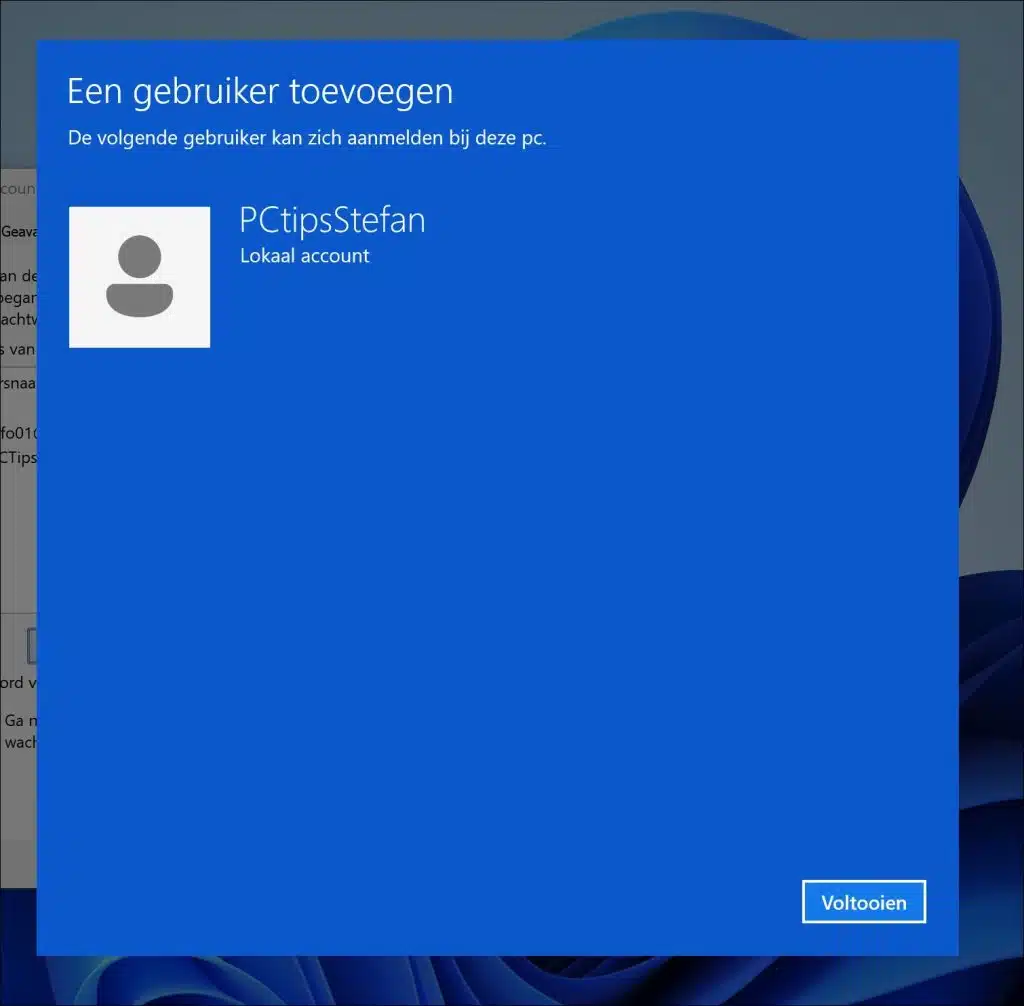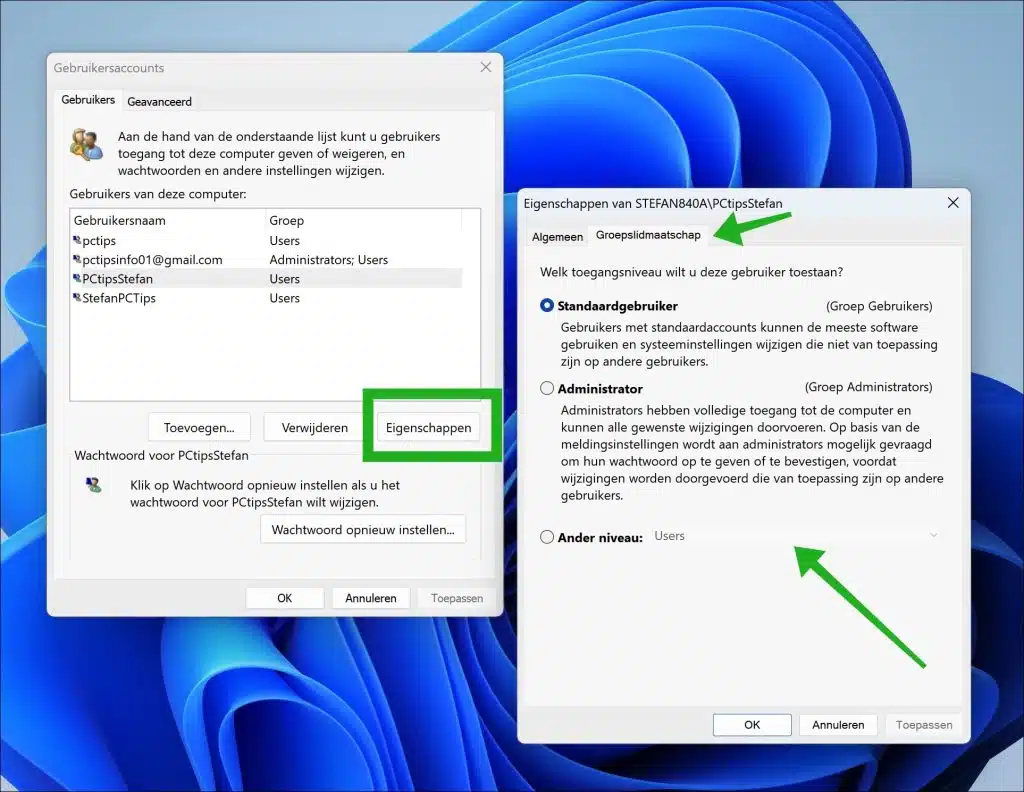Cuando crea una cuenta de usuario en Windows 11 o 10, se le solicitará un contraseña, alfiler of huella dactilar configurar.
Supongamos que eres el único usuario de la computadora o quieres una crear una cuenta de invitado, también puede optar por no establecer una contraseña para una cuenta de usuario en particular. De esta manera puedes Iniciar sesión sin contraseña en Windows.
Es importante enfatizar que el uso de una cuenta sin contraseña presenta importantes riesgos de seguridad. Cualquiera que tenga acceso físico a su computadora podría obtener acceso completo a sus archivos e información personal. Por eso se recomienda tener siempre uno contraseña segura especialmente en portátiles o en entornos donde la seguridad física no está garantizada. Además, como se mencionó, Windows también ofrece otras opciones de seguridad fáciles de usar, como un código PIN o autenticación biométrica (como huella digital o reconocimiento facial), que ofrecen seguridad y comodidad.
Crear cuenta de usuario sin contraseña en Windows 11 o 10
Tenga en cuenta que solo hay uno cuenta de usuario local Se puede crear sin contraseña. Una cuenta de Microsoft siempre requiere una contraseña o PIN para iniciar sesión.
Windows 11
Para comenzar, haga clic derecho en el botón Inicio. Luego haga clic en "Configuración" para abrir la configuración. En la configuración, haga clic en “Cuentas” y luego en “Otros usuarios”.
Haga clic en el botón "Agregar cuenta" para agregar una nueva cuenta de usuario. Luego haga clic en el enlace “No tengo los datos de inicio de sesión de esta persona”.
Haga clic en el enlace "Agregar usuario sin una cuenta de Microsoft".
Ahora ingrese solo el nombre de usuario de la nueva cuenta. Deje ambos campos de contraseña vacíos y haga clic en "siguiente".
Ahora ha agregado una cuenta de usuario sin contraseña en Windows 11. Ahora puede cambiar el tipo de cuenta de usuario si es necesario. Puede elegir un usuario estándar o un administrador. Para hacer esto, haga clic en el botón “cambiar tipo de cuenta” y seleccione el tipo de cuenta deseado para esta cuenta.
Reinicie su computadora e inicie sesión con la nueva cuenta de usuario sin contraseña.
Windows 10
Para comenzar, haga clic derecho en el botón Inicio. Luego haga clic en "ejecutar" en el menú. En la ventana de ejecución escriba: netplwiz.
Luego haga clic en el botón "agregar" en la cuenta de usuario.
Haga clic en el enlace "Iniciar sesión sin una cuenta de Microsoft (no recomendado)" en la parte inferior.
Haga clic en el botón "Cuenta local" en la parte inferior.
Ahora ingrese solo el nombre de usuario para la nueva cuenta de usuario. Deje en blanco todos los demás campos, como contraseña y recordatorio de contraseña. Haga clic en el botón "siguiente".
Ahora ha creado una cuenta de usuario sin contraseña en Windows 10. Haga clic en el botón "finalizar".
Ahora que ha creado la cuenta de usuario, es una cuenta de usuario estándar de forma predeterminada. Puede cambiar este tipo de cuenta haciendo clic en el botón "Propiedades".
Haga clic en la pestaña "Membresía de grupo" y seleccione el tipo de cuenta deseado. La cuenta de usuario se convierte entonces en miembro del grupo "Usuarios estándar" o "Administrador".
Leer más: Agregue un usuario al grupo en Windows 11 o Windows 10.
espero que esto te ayude. ¡Gracias por leer!